

评分:
好评:
差评:
手机扫描下载
Epson Smart Panel最新版是爱普生专为旗下打印机用户打造的智能管理工具,集成了打印、扫描等核心功能,不仅能实现设备状态监控和故障诊断,还能自定义打印参数配置,让打印操作变得前所未有的便捷高效,堪称爱普生用户的得力助手!
这款应用创新性地支持手机摄像头扫描文档,还能远程操控打印机执行打印任务,扫描文件可直接传输至指定APP或EPSON云相册,无论是纸质文档电子化还是照片管理都变得简单高效,强烈推荐有需求的用户体验!
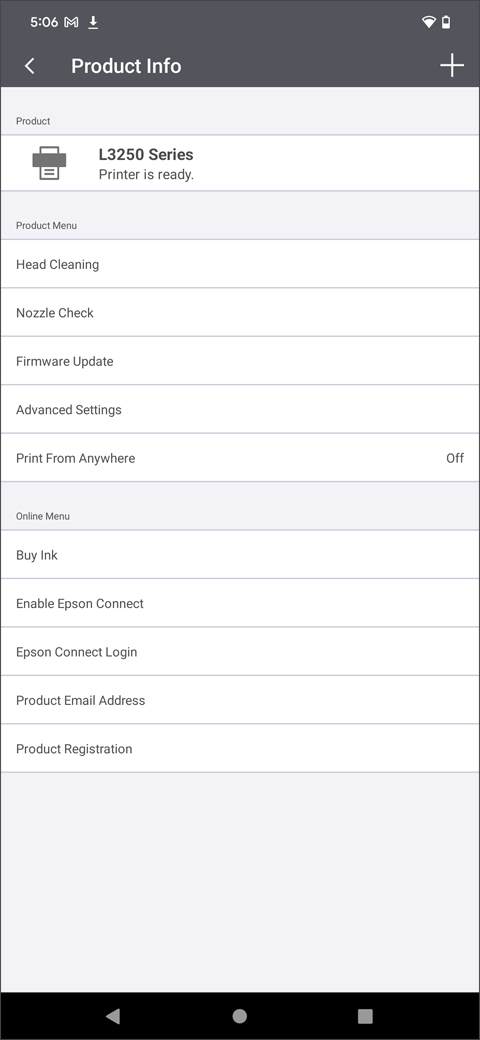
1、无线网络环境下快速配置爱普生产品。
2、模块化功能设计带来直观的操作体验。
3、一站式服务支持:产品注册、耗材购买、技术咨询。
4、智能适配功能,打造个性化使用方案。
5、统一管理界面,自动识别设备类型并匹配对应功能。
一、打印机系列
1、E系列
EC-C7000全系
ET-1810全系
ET-2800/2810/2820/2850系列
ET-3800/3830/3850系列
ET-4800/4850系列
ET-5150/5170/5180/5800/5850/5880系列
ET-8500/8550系列
ET-15000/16150/16600/16650/16680系列
ET-M16600/16680系列
2、L系列
L1250系列
L3250/3260系列
L4260系列
L5290系列
L6260/6270/6290/6460/6490/6550/6570/6580系列
L8160/8180系列
L11160/14150/15150/15160/15180系列
3、其他系列
M15140/15180系列
SC-P700/P900系列
WF全系多功能一体机
XP系列便携式打印机
二、扫描仪系列
DS系列无线文档扫描仪
ES系列高效扫描设备
RR系列专业级扫描仪
* 使用Epson Creative Print需升级至6.2.0及以上版本
* 未列明型号建议使用Epson iPrint应用
1、应用提示需要位置权限?
设备连接时需开启位置权限(仅用于设备识别,不收集位置数据)
安卓设备:设置>应用管理>Epson Smart Panel>权限>开启"使用时允许"位置权限
iOS设备:设置>隐私>定位服务>为Epson Smart Panel选择"使用App期间"
2、如何添加已联网设备?
确保手机与设备连接同一WiFi后,点击首页【+】选择"连接WiFi设备",从搜索列表中选择对应序列号即可完成添加。
3、搜索不到设备怎么办?
请逐步检查:设备电源状态、手机WiFi/蓝牙是否开启、是否授予位置权限。若问题依旧,可手动输入设备型号进行配对。
1、智能配置
自动发现周边设备,三步完成初始设置
2、移动打印
支持从手机直接选择图片/文档进行打印
3、智能扫描
可通过专业扫描仪或手机相机完成扫描,支持本地存储/云端同步/邮件附件等多种输出方式
4、高级复印
除常规复印外,特别提供证件双面复印、多重复印等实用功能
5、设备管理
实时监控墨水余量,提供耗材购买通道,支持喷头清洁、固件升级等维护功能
6、智能诊断
内置完整电子手册,遇到故障时可智能推荐解决方案
1、墨盒初始化向导
2、智能WiFi配置
3、远程打印服务注册
4、全能文档处理:打印/扫描/复印/拍照转换
5、墨水监控系统
v4.5.1版本
性能优化,修复已知问题
v4.4.2版本
细节优化与问题修复
最新评论